- ボトルネック計算機は、PCのパフォーマンスを監視し、次のアップグレードを計画するために不可欠です。
- さまざまな要因により、これらのツールが最も正確でない場合があり、結果が異なる場合があります。
- あなたが初心者なら、このソフトウェアはあなたにあなたのハードウェアのボトルネックの漠然とした考えを与えるはずです。
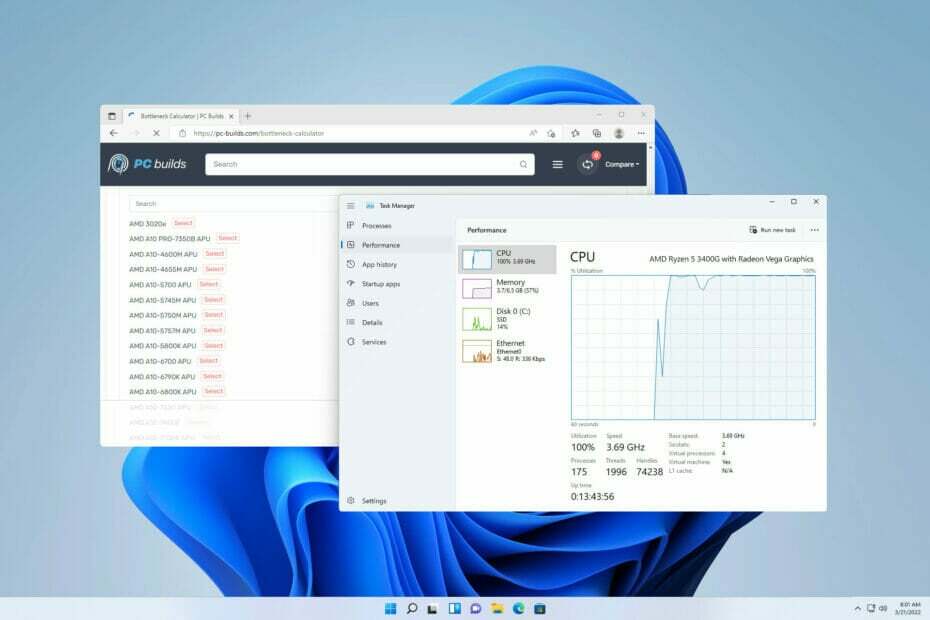
バツダウンロードファイルをクリックしてインストールします
このソフトウェアは、一般的なコンピューターエラーを修復し、ファイルの損失、マルウェア、ハードウェア障害からユーザーを保護し、最大のパフォーマンスを得るためにPCを最適化します。 3つの簡単なステップでPCの問題を修正し、ウイルスを今すぐ削除します。
- RestoroPC修復ツールをダウンロードする 特許技術が付属しています (利用可能な特許 ここ).
- クリック スキャン開始 PCの問題を引き起こしている可能性のあるWindowsの問題を見つけるため。
- クリック 全て直す コンピュータのセキュリティとパフォーマンスに影響を与える問題を修正するため。
- Restoroはによってダウンロードされました 0 今月の読者。
ボトルネック計算ソフトウェアは、コンピュータプロセッサとグラフィックカードのパフォーマンスを分析するためのツールです。
CPUとGPU間の速度をチェックして、それらの互換性とPCのボトルネックの理由を分析します。
一方、ボトルネックとは、処理のために送信されるデータの量と、同時に処理できるデータの量に差がある場合に発生する状況です。
多くの場合、ボトルネックは、プロセッサ(CPU)とグラフィックカード(GPU)の誤ったペアリングから発生します。 簡単に言うと、コンポーネントの1つが古すぎるか、他のコンポーネントと互換性がありません。
したがって、データ処理の速度が低下し、コンピューターのパフォーマンスが低下します。 ハードウェアを追跡したい場合は、信頼性の高いものの使用を検討する必要があります リソースモニターソフトウェア.
GPUでCPUボトルネックを計算するにはどうすればよいですか?
通常、GPUのパフォーマンスは99-100%に固定され、CPUは99-100%未満で、GPUのボトルネックと見なされます。 どっちがいい。
ただし、GPUが99〜100%未満で実行されているときに、CPUがフルユーティリティの99〜100%にある場合、CPUはGPUのボトルネックになっています。
ボトルネック計算機は合法ですか?
ボトルネック計算機は機能しますか? 答えはイエスですが、信頼性が低いと言わざるを得ません。 ほとんどのユーザーは、PCのボトルネックの原因について十分な情報に基づいて決定を下すために、正確なデータを提示できないことに不満を持っています。
ただし、ボトルネック計算機は、推定値を生成するため、またはCPUとGPU間のパフォーマンスの不一致の全体的なアイデアを取得するために使用される場合にのみ有用であると見なすことができます。
私s CPUボトルネック計算機は正確ですか?
これに対する答えは、電卓と実行中のアプリに応じて2つの方法があります。 アクティブなアプリが1つしかない状況では、ボトルネック計算機で正確な結果が得られる可能性が高くなります。
ただし、問題がCPUに起因する場合、ボトルネック計算機はおそらく正しくありません。
したがって、ほとんどのユーザーは、ボトルネック計算機は正確ではありませんが、ボトルネックの潜在的な原因を推定するのに適していると考えています。
最高のボトルネック計算ソフトウェアは何ですか?
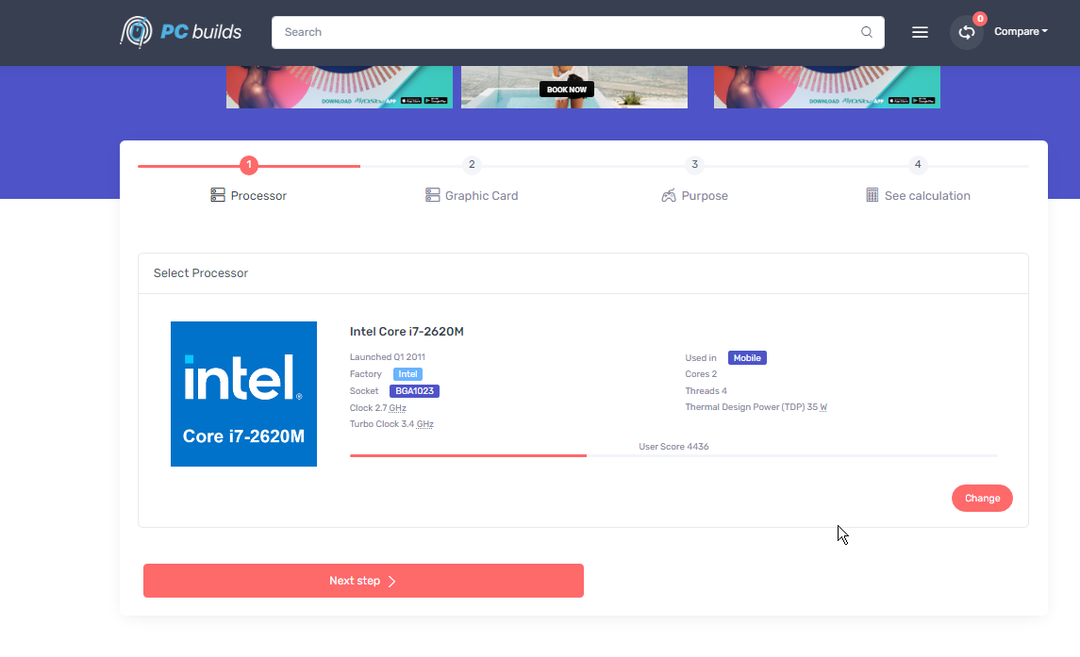
PC-Buildのボトルネック計算機は、没入型のユーザーインターフェイスを備えたシンプルで使いやすいツールを提供します。 PCコンポーネントをすばやく選択することで、ボトルネックの問題をほぼ正確に分析できます。
さらに、このソフトウェアは、パフォーマンスパーセンテージアルゴリズムを使用して、デバイスのCPUとGPUを計算します。 必要に応じてアップグレードを推奨しながら、最も問題のあるコンポーネントを表示します。
このソフトウェアをボトルネック計算に使用するには、CPUモデルを選択し、GPUシリーズとRAMを選択します。 次に、自動分析結果の計算を押します。
このソフトウェアを使用してボトルネックを計算する主な利点は、その詳細な結果によるものです。 また、システムのパフォーマンスを向上させるために何をアップグレードするかを推奨します。
専門家のヒント: 一部のPCの問題は、特にリポジトリの破損やWindowsファイルの欠落に関しては対処が困難です。 エラーの修正に問題がある場合は、システムが部分的に壊れている可能性があります。 マシンをスキャンして障害を特定するツールであるRestoroをインストールすることをお勧めします。
ここをクリック ダウンロードして修復を開始します。
信頼できるボトルネック計算機を探しているなら、これが正しい選択かもしれません。
主な機能:
- 素晴らしいユーザーインターフェース
- さまざまなゲームのFPS見積もりを取得できます
- ボトルネックの種類をわかりやすい形式で表示
- さまざまなタスクについてビルドをテストできます
⇒ PCビルドボトルネック計算機をお試しください
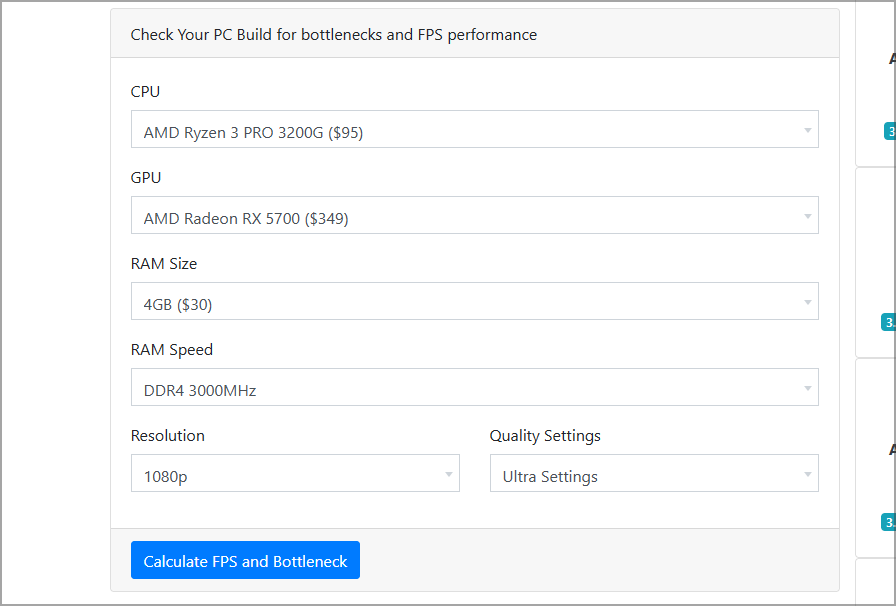
もう1つの優れたボトルネック計算機は、CPUエージェントからのものです。 このサービスは非常に使いやすく、80を超える人気のあるタイトルでビルドのパフォーマンスをテストします。
このサービスの使用は簡単で、コンポーネント、RAM速度、ディスプレイ解像度、およびゲームで使用する予定の品質設定を選択するだけです。
分析が完了すると、CPUと別のハイエンドモデルの詳細な比較が表示されます。 それらの違いを一目で確認できます。
また、特定の解像度でRAMのボトルネックとゲームのボトルネックを確認できます。 これは最も直感的なサービスではありませんが、広範な情報を提供するため、ラップトップまたはデスクトップ用の信頼性の高いボトルネック計算機が必要な場合は試してみる価値があります。
主な機能:
- 詳細なベンチマーク情報を提供します
- CPUパフォーマンスに焦点を当てる
- 80以上の人気タイトルでパフォーマンスをテストします
- ゲーマーに最適
⇒ CPUエージェントボトルネック計算機をお試しください
- Windows10/11用の5つの最高のPCパフォーマンス監視ソフトウェア
- ゲーム用にPCを最適化し、最高のパフォーマンスを得る方法
- スケジュール、カレンダー、やることをMorgenアプリで統合する
- あなたの写真を編集するための7つの最高の背景除去ソフトウェア
- BarSightソフトウェアを使用してレストランと従業員を管理する
- 従業員のための6つの最高のレストランスケジューリングソフトウェア
ボトルネックの結果をどのように解釈しますか?
ボトルネックソフトウェアは常に正しいとは限りませんが、PCの速度低下の原因を漠然と把握することができます。
数値に関しては、実際のCPUまたはGPUのボトルネックを最も正確に表したものではないため、一粒の塩でそれらを取り上げてください。
代わりに、ボトルネックの原因となっているコンポーネントの調査に集中してください。 そのパフォーマンスと帯域幅速度を分析し、他のすべてのコンポーネントがその帯域幅速度と一致できることを確認します。
これは、PCハードウェアとそのパフォーマンスをしっかりと理解する必要があるため、必ずしも最も簡単な作業ではありません。
これらは、現在利用可能なボトルネック分析に最適な計算機です。 それらはすべて、機能にわずかな違いがある同様のアプローチを採用しています。
結果の正当性を確認するための簡単なヒントは、PCのボトルネックの原因となるハイエンドアプリをアクティブに実行しながらタスクマネージャーを調べることです。
修正に関するガイド 高いCPUと低いGPU使用率 問題のトラブルシューティングを行う場合に役立つことがあります。
どのボトルネックソフトウェアを使用していますか? 以下のコメントでお知らせください。
 まだ問題がありますか?このツールでそれらを修正します:
まだ問題がありますか?このツールでそれらを修正します:
- このPC修復ツールをダウンロードする TrustPilot.comで素晴らしいと評価されました (ダウンロードはこのページから始まります)。
- クリック スキャン開始 PCの問題を引き起こしている可能性のあるWindowsの問題を見つけるため。
- クリック 全て直す 特許技術の問題を修正する (読者限定割引)。
Restoroはによってダウンロードされました 0 今月の読者。

![Windows10でラップトップのFPSを上げる方法[ステップバイステップ]](/f/af0bd1f2398d01005a4181dd2889d46f.jpg?width=300&height=460)
